Kamu Bisa download software pembuat Bannernya di sini DOWNLOAD MRR STEALTH BANNER
Kalau udah di download, buka dengan winrar kalau dah di ekstrak dengan winrar kamu buka aja folder MRR_Stealth_Banner terus buka lagi folder StealthBannerGenerator_18 trus buka lagi folder StealthBannerGenerator_18 terus klik yang ada gambar pesawat stealthnya.
Sekarang Pelajari Dulu Softwarenya ok!
1. Mengenali toolbar
Selanjutnya software tersebut akan aktif di layar komputer anda. Dan anda akan melihat toolbar yang berisi bermacam ikon. Berikut ini penjelasannya.

1. Membuat banner baru
2. Menyimpan banner
3. Memasukkan gambar
4. Memasukkan Teks
5. Memasukkan Teks dalam Boks
6. Memasukkan Teks Area
7. Memasukkan tombol
8. Memasukkan boks check
9. Memasukkan radio button
10. Memasukkan boks daftar
11. Memasukkan Combo Box
12. Untuk Keluar / Menutup program
13. Keterangan software
2. Mengenali Design Area dan Object Info
Setelah mengenali toolbar, anda juga akan lihat layar terbagi dua. Di bagian kiri anda adalah design area, tampilan banner yang sedang anda dirancang. Sedang pada bagian kanan adalah object info, tempat anda mengatur ukuran banner, ukuran text, dan lainnya.
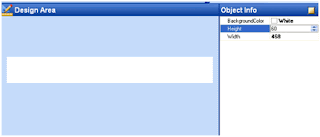
3. Menentukan Ukuran dan Warna Background Banner
Sekarang mari kita mulai membuat banner. Pada kondisi default, ukuran banner adaah 468 X 40 pixel.Untuk itu pertama kali yang perlu anda lakukan adalah menentukan ukuran banner yang akan anda buat. Untuk mengubah ukuran maupun warna background banner, cukup dengan mengkliknya dan anda bisa pilih ukuran maupun warna yang anda butuhkan.
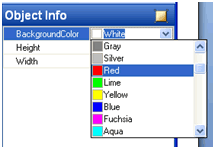
4. Masukkan Gambar anda
Silakan anda masukkan foto atau gambar yang ingin anda pasang di banner. Anda klik image, lalu silakan pada design area, anda tarik mouse atau cursor di layar anda sehingga membentuk sebuah kotak yang ingin anda masukkan gambar. Lalu langkah ketiga, masukkan gambar yang ingin anda masukkan dengan memilih file name pada sisi kanan.
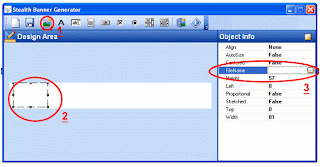 (Perhatian: Pastikan ukuran gambar yang akan anda masukkan tidak terlalu besar dan ukurannya sesuai dengan frame yang anda buat tadi.)
(Perhatian: Pastikan ukuran gambar yang akan anda masukkan tidak terlalu besar dan ukurannya sesuai dengan frame yang anda buat tadi.)
5. Masukkan text
Selanjutnya silakan masukkan teks yang ingin anda tuliskan. Langkah-langkahnya mirip dengan memasukkan gambar di atas. Pertama silakan tekan ikon A pada toolbar. Lalu klik pada design area, selanjutnya anda bisa atur pada object info
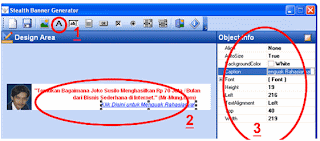
6. Tambahkan variasi lain
Anda juga bisa gunakan ikon-ikon lainnya seperti tombol, boks check, dan lainnya. Namun pastikan itu semua tidak membuat banner anda kehilangan fokus inti dari tujuan banner yang anda buat.
7. Simpan
Bila anda rasa sudah selesai, jangan lupa untuk menyimpannya dengan menekan ikon save pada toolbar.
Selanjutnya anda bisa masukkan banner tersebut di blog atau situs web anda. Bagaimana? Sudah jelas kan? Silakan sekarang anda coba. Segera download software tersebut dan praktekkan langkah-langkah di atas.
Atau anda pasang iklan banner anda GRATIS ! di link - link di bawah ini
